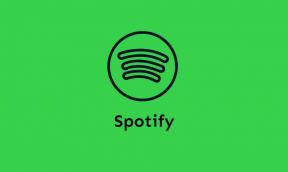कैसे iPhone कुंजीपटल को ठीक करने के लिए नहीं दिखा रहा है मुद्दा
अनेक वस्तुओं का संग्रह / / August 05, 2021
विज्ञापन
इस ट्यूटोरियल में, हम आपको दिखाएंगे कि iPhone कीबोर्ड को कैसे ठीक किया जाए। जब उनके डिवाइस का कीबोर्ड आवश्यक समय पर पॉप अप करने में विफल रहता है, तो एंड-यूज़र के लिए अधिक परेशान नहीं हो सकता है। दुर्भाग्य से, हम इस तथ्य की उपेक्षा नहीं कर सकते कि यह सबसे आम मुद्दों में से एक है। अगर आपने भी अतीत में इस मुद्दे का सामना किया है या अब तक का सामना कर रहे हैं, तो यह मार्गदर्शिका वह सब है जिसकी आवश्यकता होगी।
लेकिन सबसे पहले, इस मुद्दे का मूल कारण क्या है? खैर, काफी कुछ हो सकता है। शुरुआत करने के लिए, थर्ड-पार्टी कीबोर्ड ऐप के साथ कुछ समस्याएँ हो सकती हैं। या मुद्दा बाहरी कीबोर्ड के कारण भी हो सकता है (यदि आप एक का उपयोग कर रहे हैं)। उसी पंक्तियों के साथ, यदि आपने कुछ कीबोर्ड सेटिंग्स को अनुकूलित किया है, तो यह बाद के साथ भी संघर्ष कर सकता है।
कुछ उदाहरणों में, तृतीय-पक्ष पासवर्ड प्रबंधक आपके लिए परेशानी का कारण भी बन सकते हैं। फिर एक पुरानी बैटरी का उपयोग करने से कीबोर्ड ऐप सहित डिवाइस की अधिकांश कार्यक्षमताएं सीमित हो सकती हैं। उस संबंध में, यह मार्गदर्शिका इन मुद्दों को ठीक करने के लिए चरणों की रूपरेखा तैयार करेगी, जो बदले में iPhone कीबोर्ड को ठीक करना चाहिए न कि ऊपर दिखाए गए मुद्दे को। विस्तृत निर्देशों के लिए साथ चलें।

विज्ञापन
विषय - सूची
-
1 IPhone कीबोर्ड को ठीक करें मुद्दे को नहीं दिखा रहा है
- 1.1 फिक्स 1: फोर्स अपने आईफोन को रीस्टार्ट करें
- 1.2 फिक्स 2: अपडेट के लिए जाँच करें
- 1.3 फिक्स 3: डिफ़ॉल्ट कीबोर्ड ऐप का उपयोग करें
- 1.4 फिक्स 4: डिवाइस सेटिंग्स रीसेट करें
- 1.5 फिक्स 5: डिफ़ॉल्ट पासवर्ड मैनेजर पर स्विच करें
- 1.6 फिक्स 6: ब्लूटूथ बंद करें
- 1.7 फिक्स 7: बैटरी क्षमता की जाँच करें
IPhone कीबोर्ड को ठीक करें मुद्दे को नहीं दिखा रहा है
इस त्रुटि के लिए कोई सार्वभौमिक सुधार नहीं है। जब तक आप सफलता प्राप्त करने में सक्षम नहीं होंगे, तब तक आपको नीचे बताई गई सभी बातों को आज़माना होगा।
फिक्स 1: फोर्स अपने आईफोन को रीस्टार्ट करें
कुछ उदाहरणों में, एक रिबूट एक विशेष त्रुटि को सुधारने के लिए आवश्यक है। हालांकि यह कागज पर एक साधारण फिक्स लग सकता है, लेकिन यह अधिक बार अनुकूल परिणाम नहीं दे सकता है। तो आगे बढ़ो और अपने डिवाइस एक दे बलपूर्वक रिबूट करें और जांच लें कि क्या समस्या ठीक है या नहीं। यदि आप iPhone 7 या 7Plus का उपयोग कर रहे हैं, तो लगभग 10 सेकंड के लिए पावर और वॉल्यूम डाउन बटन दबाएं।

IPhone 8 या बाद के उपकरणों के लिए, दबाएं ध्वनि तेज बटन, फिर दबाएँ आवाज निचे. उसके बाद, दबाएं शक्ति बटन जब तक आप अपनी स्क्रीन पर Apple लोगो नहीं देखते हैं। एक बार रिबूट हो जाने के बाद, यह जांचें कि क्या यह आईफोन कीबोर्ड को ठीक करता है या नहीं दिखा रहा है कि मुद्दा ठीक है या नहीं।
फिक्स 2: अपडेट के लिए जाँच करें
सिलिकॉन वैली के दिग्गज आमतौर पर अपने उपकरणों के लिए अपडेट जारी करते हैं। ये अपडेट अंतर्निहित मुद्दों, पैच बग्स को ठीक कर सकते हैं, और सिस्टम स्थिरता में भी सबसे आगे लाते हैं। कुछ मामलों में, यह कुछ प्रमुख बग के कारण कीबोर्ड ऐप के दूषित होने का मामला हो सकता है।
विज्ञापन

यदि ऐसा होता है, तो ऐप्पल इसके लिए सॉफ़्टवेयर अपडेट के रूप में इसके लिए एक रिलीज़ जारी करने के लिए त्वरित होगा। उसी की जांच करने के लिए, सेटिंग> सामान्य> सॉफ़्टवेयर अपडेट पर जाएं और देखें कि कोई लंबित अपडेट है या नहीं। यदि कोई है, तो उसे तुरंत इंस्टॉल करें और अपने डिवाइस को रिबूट करें। इसके बाद, iPhone कीबोर्ड नॉट अप शो इश्यू को ठीक किया जा सकता है।
फिक्स 3: डिफ़ॉल्ट कीबोर्ड ऐप का उपयोग करें
Apple विभिन्न प्रकार के तृतीय-पक्ष कीबोर्ड ऐप का समर्थन करता है। उपयोगकर्ता आमतौर पर इन ऐप्स के लिए आते हैं क्योंकि उनके पास डिवाइस के एक कीबोर्ड ऐप की तुलना में कुछ अतिरिक्त सुविधाएँ हो सकती हैं। हालांकि, कभी-कभी, वे अपेक्षित लाइनों के साथ काम नहीं कर सकते हैं और इसलिए एक त्रुटि या दो को फेंक सकते हैं। तो सबसे अच्छा शर्त डिफ़ॉल्ट कीबोर्ड ऐप पर वापस स्विच करना है। हालांकि यह सुविधाओं पर कम हो सकता है, लेकिन कम से कम आप सबसे महत्वपूर्ण कार्य करने में सक्षम होंगे जो कीबोर्ड करने के लिए है।

विज्ञापन
इसलिए कीबोर्ड लॉन्च करें और फिर नीचे बाएं कोने पर स्थित ग्लोब आइकन पर टैप करें। फिर सूची से डिफ़ॉल्ट कीबोर्ड ऐप चुनें। कुछ उदाहरणों में, उपयोगकर्ताओं ने शिकायत की है कि डिफ़ॉल्ट ऐप का चयन करने के बाद भी, कभी-कभी डिवाइस तीसरे पक्ष के ऐप को लाते हैं। अगर आपके साथ भी ऐसा होता है, तो सबसे सुरक्षित शर्त यह है कि आप अपने डिवाइस से उन थर्ड-पार्टी कीबोर्ड ऐप को अनइंस्टॉल कर दें। एक बार जब आप ऐसा करते हैं, तो देखें कि iPhone कीबोर्ड नॉट अप अप इश्यू को ठीक कर रहा है या नहीं।
फिक्स 4: डिवाइस सेटिंग्स रीसेट करें

यदि आपने डिवाइस सेटिंग्स में कुछ बड़े पैमाने पर बदलाव किए हैं, तो यह कीबोर्ड के उचित काम के साथ संघर्ष कर सकता है। उस स्थिति में, सभी डिवाइस सेटिंग्स को अपनी डिफ़ॉल्ट स्थिति में रीसेट करना अनुकूल परिणाम दे सकता है। इसलिए जनरल सेक्शन में जाएं और रीसेट पर टैप करें। इसके बाद Reset All Settings पर टैप करें। यह आपके पासकोड के लिए पूछेगा, इसे टाइप करें और प्रक्रिया समाप्त होने तक प्रतीक्षा करें। एक बार हो जाने के बाद, देखें कि यह iPhone कीबोर्ड को ठीक करने में सक्षम है या नहीं।
फिक्स 5: डिफ़ॉल्ट पासवर्ड मैनेजर पर स्विच करें
पासवर्ड प्रबंधक एक बहुत ही आसान उपकरण है जो आपकी सभी लॉगिन जानकारी को बचाता है और आवश्यक स्थान पर स्वचालित रूप से उन्हें भर देगा। हालाँकि, पासवर्ड दर्ज करते समय, यह कीबोर्ड ऐप को लागू करेगा। चूंकि बाद में ऐप्पल के अपने स्वयं के आईक्लाउड किचेन के साथ काम करने के लिए सबसे अच्छा अनुकूलित है, इसलिए तृतीय-पक्ष पासवर्ड प्रबंधक कुछ मुद्दों को जन्म दे सकते हैं।

उस संबंध में, हम आपको डिफ़ॉल्ट पासवर्ड प्रबंधक पर स्विच करने का सुझाव देंगे। इसलिए अपने डिवाइस के सेटिंग पेज पर जाएं और पासवर्ड सेक्शन पर स्क्रॉल करें। फिर ऑटोफिल पासवर्ड अनुभाग पर जाएं और सूची से iCloud कीचेन का चयन करें। देखें कि क्या यह काम करता है और iPhone कीबोर्ड को ठीक करता है न कि अप इश्यू दिखा रहा है या नहीं।
फिक्स 6: ब्लूटूथ बंद करें

यदि आपने ब्लूटूथ के माध्यम से एक बाहरी कीबोर्ड कनेक्ट किया था, लेकिन फिर इसे डिस्कनेक्ट करना भूल जाते हैं, तो डिवाइस का ब्लूटूथ कीबोर्ड को खोजता रहेगा। यह एक समस्या या दो का कारण हो सकता है। परिणामस्वरूप, जब आप बाहरी कीबोर्ड से करते हैं, तो यह अनुशंसा की जाती है कि आप ब्लूटूथ को बंद कर दें। आप ऐसा नियंत्रण केंद्र से या सेटिंग्स> ब्लूटूथ पर जाकर कर सकते हैं। देखें कि क्या यह iPhone कीबोर्ड को ठीक करने में सक्षम है या नहीं।
फिक्स 7: बैटरी क्षमता की जाँच करें
समय बीतने के साथ, iPhone की बैटरी क्षमता बिगड़ सकती है। और यह बदले में प्रतिकूल प्रभाव पड़ेगा क्योंकि कुछ इन-डिवाइस फ़ंक्शन अपेक्षा के अनुरूप प्रदर्शन नहीं कर सकते हैं। तो सबसे पहले, अपने डिवाइस पर सेटिंग्स मेनू पर जाएं और बैटरी अनुभाग पर जाएं।

फिर बैटरी हेल्थ पर टैप करें और अधिकतम क्षमता के तहत प्रतिशत की जांच करें। यदि यह 30-40% के आसपास है, तो इसे एक नए के साथ बदलने का समय है। हालांकि, ध्यान रखें कि आपको केवल अधिकृत Apple सेवा केंद्र से ही ऐसा करना चाहिए।
तो यह सब इस गाइड से था कि आईफोन कीबोर्ड को कैसे ठीक किया जाए, न कि ऊपर दिखाए गए मुद्दे को। हमने एक ही के लिए सात अलग-अलग फ़िक्सेस साझा किए हैं, आइए उन टिप्पणियों में हमें बताएं जो आपके पक्ष में काम करने में कामयाब रहीं। राउंडिंग बंद, यहाँ कुछ समान रूप से उपयोगी हैं iPhone युक्तियाँ और चालें, पीसी युक्तियाँ और चालें, तथा Android टिप्स और ट्रिक कि आप के रूप में अच्छी तरह से बाहर की जाँच करनी चाहिए।